[Ultimate Guide] Πώς να ξεκλειδώσετε τον κωδικό πρόσβασης iPhone χωρίς υπολογιστή
Έτσι αγοράσατε ένα δεύτερο χέρι iPhone, και εσείςδεν μπορεί να ξεκλειδώσει. Η συσκευή απαιτεί να εισαγάγετε τον κωδικό και δεν το γνωρίζετε. Ή αν ξεχάσατε τον κωδικό πρόσβασης και δεν μπορείτε να το ξεκλειδώσετε.Η εισαγωγή ενός εσφαλμένου κωδικού πρόσβασης αρκετές φορές θα απενεργοποιήσει το iPhone σας.Το τι χρειάζεται να κάνετε σε αυτό το σημείο είναι η παράκαμψη του κωδικού πρόσβασης ώστε να μπορείτε να αρχίσετε να χρησιμοποιείτε τη συσκευή σας. όπως το iPhone 8, το iPhone X ή ένα παλαιότερο μοντέλο όπως το iPhone 4, 5 και 6, υπάρχει λογισμικό που μπορεί να σας βοηθήσει. Με αυτό κατά νου, εδώ μπορείτε να ξεκλειδώσετε τον κωδικό πρόσβασης iPhone χωρίς υπολογιστή.
- Τρόπος 1: Πώς να ξεκλειδώσετε χωρίς υπολογιστή με iCloud
- Τρόπος 2: Πώς να ξεκλειδώσετε τον κωδικό πρόσβασης iPhone χρησιμοποιώντας το Siri
- Τι να κάνετε αν έχετε ξεχάσει τον κωδικό πρόσβασης iPhone;
Τρόπος 1: Πώς να ξεκλειδώσετε χωρίς υπολογιστή με iCloud
Αυτός ο τρόπος λειτουργίας λειτουργεί μόνο αν γνωρίζετε το iCloud σαςτα διαπιστευτήρια και έχετε ενεργοποιήσει το "Find my iPhone" στο iCloud. Διαφορετικά, θα πρέπει να βρείτε έναν άλλο τρόπο για να ξεκλειδώσετε τον κωδικό πρόσβασης iPhone 6 χωρίς υπολογιστή.
Ωστόσο, υπάρχει μια αλίευση. Να θυμάστε ότι η Apple δεν επιτρέπει την επαναφορά του κωδικού πρόσβασης της συσκευής. Βασικά, θα διαγράψετε τα δεδομένα σας και θα εισαγάγετε νέες λεπτομέρειες σχετικά με τον κωδικό πρόσβασής σας, πριν βεβαιωθείτε ότι έχετε δημιουργήσει αντίγραφο ασφαλείας της συσκευής σας.
Βήμα 1: Μεταβείτε στον επίσημο ιστότοπο iCloud και εισαγάγετε τα διαπιστευτήρια του λογαριασμού που συνδέεστε με το iPhone σας. Μπορείτε να χρησιμοποιήσετε οποιαδήποτε φορητή συσκευή για να συνδεθείτε στον ιστότοπο, δεν χρειάζεται να είστε υπολογιστής. Μόλις συνδεθείτε, ο ιστότοπος θα σας δώσει μερικές επιλογές. Κάντε κλικ στο "Εύρεση iPhone" για να συνεχίσετε.

Βήμα 2: Ο ιστότοπος θα ξεκινήσει μια διαδικασία για να βρείτε το τηλέφωνό σας. Θα μεταφερθείτε σε μια νέα διεπαφή. Κάντε κλικ στο "Όλες οι συσκευές". Επιλέξτε το iPhone στο οποίο θέλετε να παρακάμψετε τον κωδικό πρόσβασης.

Βήμα 3: Μόλις το λογισμικό εντοπίσει τη συσκευή σας, θα σας δοθούν πολλές επιλογές. Κάντε κλικ στο "Erase iPhone" και, στη συνέχεια, επιβεβαιώστε την επιλογή.

Βήμα 4: Περιμένετε λίγα λεπτά, ώστε το λογισμικό να επαναφέρει το iPhone σας. Αυτή η λειτουργία εισήχθη για να εντοπίσετε τη χαμένη συσκευή iOS, αλλά μπορείτε επίσης να την χρησιμοποιήσετε για επαναφορά εργοστασιακών ρυθμίσεων και παράκαμψη του κωδικού πρόσβασης. Μπορείτε να το χρησιμοποιήσετε για να ξεκλειδώσετε το iPhone 4 χωρίς iTunes ή υπολογιστή.
Τρόπος 2: Πώς να ξεκλειδώσετε τον κωδικό πρόσβασης iPhone χρησιμοποιώντας το Siri
Υπάρχει ένα σφάλμα στο Siri που μπορείτε να χρησιμοποιήσετε για το πώςγια να ξεκλειδώσετε το iPhone χωρίς υπολογιστή. Αυτό δεν έχει καθοριστεί ακόμα. Τώρα, αυτή η λύση μπορεί να μην λειτουργεί ανά πάσα στιγμή, αλλά αξίζει να δοκιμάσετε. Το σφάλμα λειτουργεί μόνο σε οποιαδήποτε συσκευή που εκτελείται σε iOS 8 έως iOS 10.1
1. Απλά ενεργοποιήστε το Siri στη συσκευή σας. Το μόνο που έχετε να κάνετε είναι να πατήσετε πατημένο το κουμπί Home. Ρωτήστε Siri ποια είναι η εποχή, όπως "Hey Siri, τι ώρα είναι;"

2. Στη συνέχεια, η Siri θα εμφανίσει την τρέχουσα ώρα. Θα υπάρχει ένα εικονίδιο ρολογιού που θα συνορεύει με αυτό. Αγγίξτε το ρολόι και μπορείτε να έχετε πρόσβαση στο χαρακτηριστικό Παγκόσμιο ρολόι. Κάντε κλικ στο εικονίδιο "+" για να προσθέσετε ένα άλλο ρολόι.

3. Θα πάρετε μια γραμμή αναζήτησης όπου πρέπει να εισέλθετε σε μια πόλη. Γράψτε κάτι μόνο έτσι ώστε να παρέχετε μια καταχώρηση κειμένου. Αγγίξτε το κείμενο και, στη συνέχεια, κάντε κλικ στο "Επιλογή όλων".

4. Σε αυτό το σημείο, θα λάβετε νέες επιλογές, συμπεριλαμβανομένης της περικοπής, αντιγραφής κλπ. Πατήστε το κουμπί "Κοινή χρήση" για να συνεχίσετε τη διαδικασία. Θα έχετε επιλογές για την κοινή χρήση του κειμένου. Κάντε κλικ στο εικονίδιο Μήνυμα.Το τηλέφωνό σας θα ανοίξει μια νέα διεπαφή. Βασικά, ξεκινάτε να συντάσσετε ένα νέο μήνυμα. Μεταβείτε στο πεδίο "Προς" και πληκτρολογήστε οποιοδήποτε κείμενο. Πατήστε στο κουμπί επιστροφής για να συνεχίσετε τη διαδικασία ξεκλειδώματος του iPhone 4 χωρίς υπολογιστή.

5. Το κείμενο θα γίνει πράσινο. Τώρα που έχετε επιλέξει το κείμενό σας, κάντε κλικ στο "+" για να προσθέσετε εικονίδιο. Αφού το αγγίξετε, θα ανοίξει μια νέα διεπαφή. Κάντε κλικ στο "Δημιουργία νέας επαφής" για να συνεχίσετε. Θα μεταφερθείτε τώρα σε μια διεπαφή όπου μπορείτε να προσθέσετε μια νέα επαφή. Πατήστε "Προσθήκη φωτογραφίας" αυτή τη φορά για να συνεχίσετε.
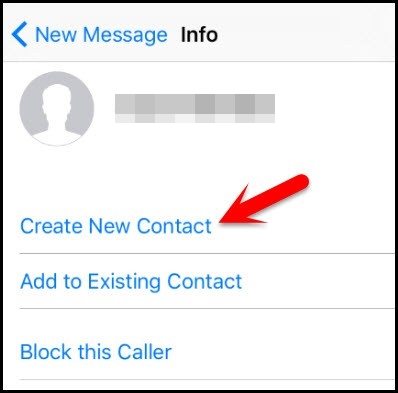
6. Κάντε κλικ στο κουμπί "Επιλογή φωτογραφίας" για να επιλέξετε μια φωτογραφία από τη βιβλιοθήκη σας. Μόλις ανοίξει η βιβλιοθήκη φωτογραφιών, μπορείτε να περιηγηθείτε στα άλμπουμ. Μην κάνετε κλικ σε κανένα άλμπουμ. Αντ 'αυτού, περιμένετε μερικά δευτερόλεπτα και, στη συνέχεια, πατήστε το κουμπί Αρχική σελίδα. Θα μεταβείτε στην Αρχική οθόνη.

Τι να κάνετε αν έχετε ξεχάσει τον κωδικό πρόσβασης iPhone;
Δεν μπορώ να θυμηθώ αυτόν τον κωδικό; Και μπορείτε επίσης να μην χρησιμοποιήσετε το iCLoud, iTunes ή τις συσκευές σας, το vesion είναι πάνω από 10,1, μηνύστε το 4uKey είναι ο ευκολότερος τρόπος για να ξεκλειδώσετε το iPhone σας μέσα σε λίγα λεπτά. Ακολουθήστε τα απλά 3 βήματα, θα αποκτήσετε το κλειδωμένο iPhone σας ξεκλειδωμένο.
1. Κατεβάστε 4uKey σε σας Windows ή Mac, στη συνέχεια εγκαταστήστε και ανοίξτε το.

2. Συνδέστε το iPhone σας και στη συνέχεια κάντε κλικ στο κουμπί "Έναρξη", θα δείτε την οθόνη στην οποία το πρόγραμμα σας ζητά να κατεβάσετε το πακέτο firmwave και, στη συνέχεια, κάντε κλικ στο "Λήψη" για να το λάβετε.

3. Αφού κατεβάσετε επιτυχώς το πακέτο firmwave, πατήστε "Ξεκλείδωμα" για να ξεκινήσετε τη διαδικασία. Η όλη διαδικασία θα πάρει κάποιο θόλο, παρακαλώ περιμένετε μέχρι να ολοκληρωθεί η διαδικασία αφαίρεσης.
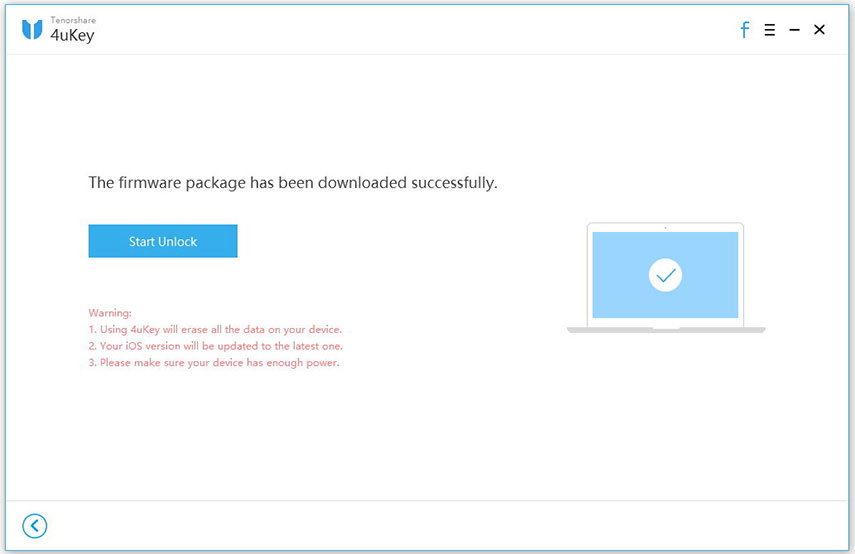
συμπέρασμα
Όπως μπορείτε να δείτε, υπάρχει ένα τέχνασμα για το πώς ναξεκλειδώστε τον κωδικό πρόσβασης iPhone χωρίς ή με υπολογιστή ή οποιοδήποτε άλλο iPhone για αυτό το θέμα. Αφού ξεκλειδώσετε επιτυχώς τον κωδικό πρόσβασης του iPhone, μπορείτε επίσης να χρησιμοποιήσετε τη διεύθυνση https://www.tenorshare.com/products/iphone-data-recovery.html για να επαναφέρετε τα αρχεία αντιγράφων ασφαλείας από iTunes και iCloud. Και λειτουργεί καλύτερα απ ' iCloud Η κύρια διαφορά είναι ότι μπορείτε να επαναφέρετε επιλεκτικά τα στοιχεία, όχι όλα τα αρχεία και το UltData σας δίνει μια προεπισκόπηση όλων των αντικειμένων πριν από την αποκατάσταση.





![[Ultimate Guide] Πώς να επαναφέρετε τους ξεχασμένους περιορισμούς / τον κωδικό πρόσβασης της ώρας οθόνης στο iPhone](/images/reset-iphone/ultimate-guide-how-to-reset-forgotten-restrictionsscreen-time-passcode-on-iphone.jpg)



